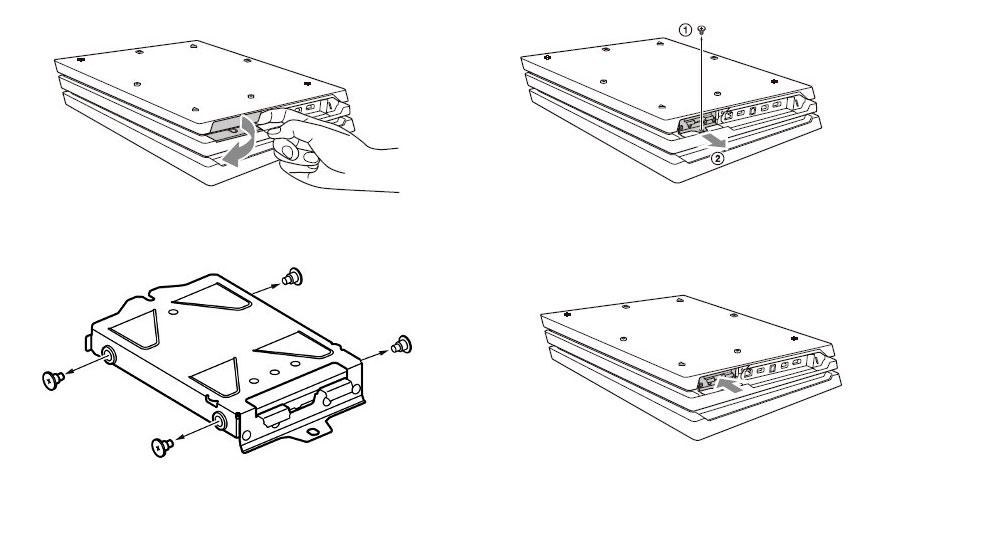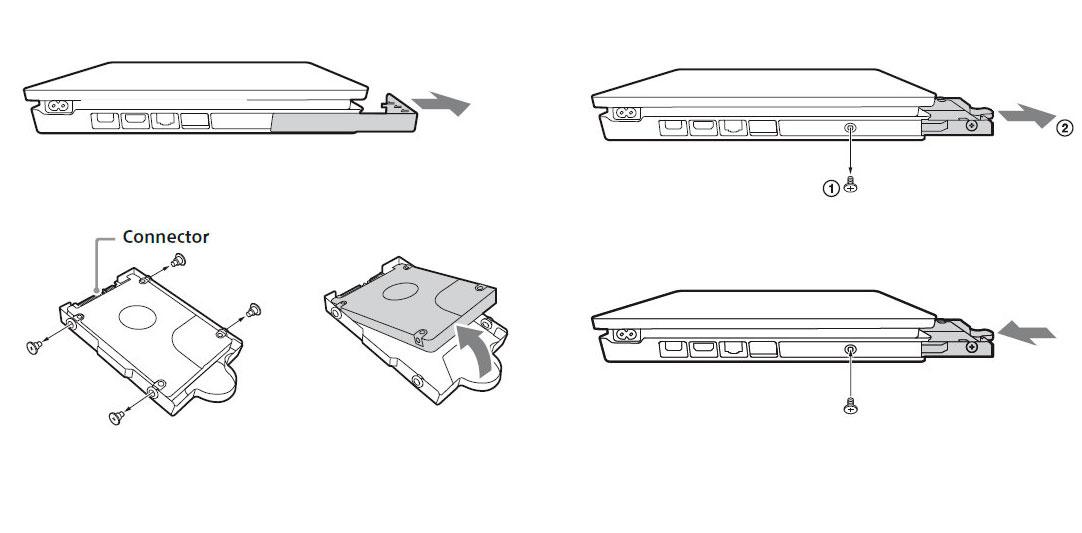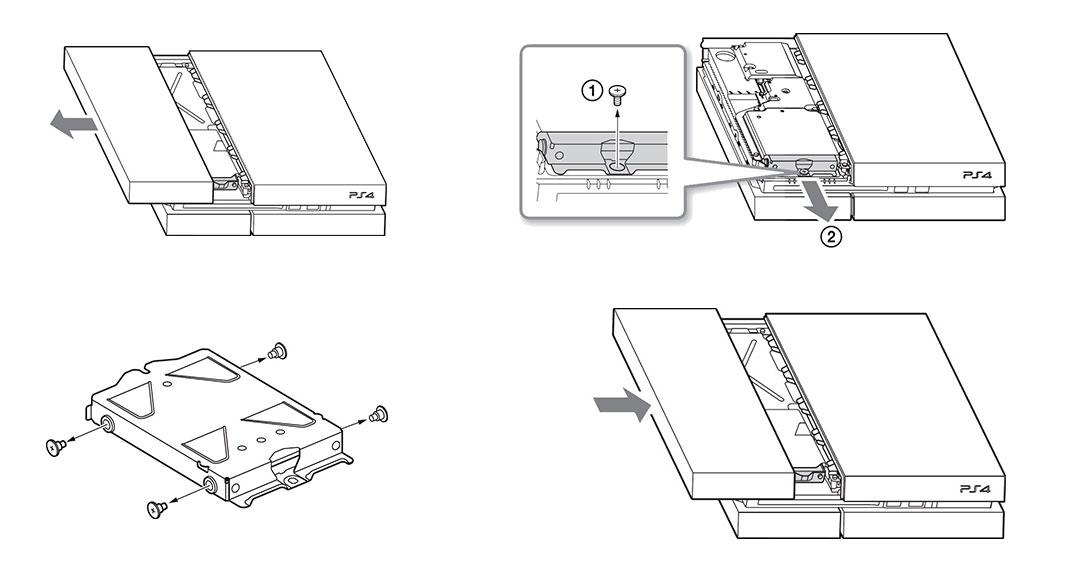PS4: Cómo Cambiar El Disco Duro Para Ampliar La Memoria Paso A Paso
Cambiar el disco duro de una PS4 es algo muy sencillo y que cualquiera puede hacer en su casa. A diferencia de otras reparaciones o modificaciones, este cambio no supone la pérdida de la garantía de la consola y no te llevará más que unos cuantos minutos hacerlo.
Los motivos más habituales por los que puedes necesitar cambiar el disco duro de una PlayStation 4 son: ampliar la memoria o repararla en casa de que el disco anterior haya dejado de funcionar. Además, si optas por un SSD también conseguirás una mejora de rendimiento de la consola.
Cómo hacer una copia de seguridad de los datos de la consola
Si quieres conservar los datos guardados, antes de desmontar la consola debes hacer una copia de seguridad de los datos a una memoria externa.
En caso de que no te importe perderlos o que el disco duro esté dañado, podrás saltarte este paso y pasar directamente a cambiar el disco siguiendo las instrucciones de tu modelo de consola según explicamos más abajo.
Para ello debes conectar una memoria a un puerto USB de la PS4 y acceder a Ajustes. Una vez dentro selecciona la opción Gestión de los datos guardados de la aplicación – Datos guardados en el almacenamiento del sistema y por último selecciona la opción Copiar al dispositivo de almacenamiento USB.
Selecciona todos los datos que quieras copiar a la memoria externa para no perderlos y confirma la copia pulsando la tecla X del mando.
Una vez hecho esto tendrás que esperar a que todos los datos se copien.
En caso de que seas suscriptor de PlayStation Plus también podrás guardar los datos en la nube de Sony. Para activar esta opción lo primero que debes hacer es un cambio en los ajustes de ahorro de energía. En concreto debes acceder a tu usuario – Ajustes – Ajustes de ahorro de energía – Establecer funciones disponibles en modo reposo y marcar la casilla Mantenerse conectado a Internet.
Una vez activada esta opción ve a Ajustes – Administración de datos de aplicaciones – Carga automática y activa la casilla Habilitar cargas automáticas. Así todos los datos de la consola se subirán a la nube. Si no tenías previamente activa esta opción el proceso será un poco lento y tardará más o menos tiempo en función de la cantidad de datos almacenados en la consola.
Identificar el modelo de PS4
Sony ha lanzado al mercado varios modelos diferentes de PS4 y según el que tengas tendrás que seguir unos pasos u otros.
Para identificar el modelo que tienes debes fijarte en un código que está impreso en la consola. En algunos modelos está en un lateral justo al lado del logo de la consola y en otros en la parte posterior junto a los conectores de los cables.
Localiza el código y cuando lo tengas puedes pasar directamente al apartado en el que explicamos cómo cambiar el disco duro de esa versión de la consola.
Serie CUH-7000 (PS4 Pro)
Si tienes una PS4 Pro de la serie CUH-7000 los pasos que debes dar para cambiar el disco son los siguientes:
- Coloca la consola boca abajo y quita la tapa de la bahía del disco duro retirándola empezando por la derecha. Si te encuentras una pegatina que cubre la tapa puedes quitarla sin miedo, no afectará a la garantía.
- Saca el tornillo que sujeta el soporte y tira de él para quitarlo.
- Quita los cuatro tornillos que sujetan el disco duro en el soporte. ¡Fíjate bien la posición del disco para colocar el nuevo en la misma!
- Retira el disco y coloca el nuevo en la misma posición.
- Vuelve a poner los tornillos del soporte y a colocar el conjunto en la bahía del disco duro de la consola.
Una vez cambiado el HDD revisa el final de este artículo para saber cómo reinstalar el sistema operativo y también restaurar los datos guardados en la memoria externa o nube de Sony.
Serie CUH-2015
En el caso de las PS4 de la serie CUH-2015 el proceso tiene algunas diferencias con el explicado en el punto anterior:
- Desliza la tapa de la bahía y quita el tornillo que encontrarás en el lateral para poder extraer el soporte del disco.
- Retira los cuatro tornillos que sujetan el HDD al soporte y quita el disco. No quites las piezas de caucho de los orificios de los tornillos y fíjate muy bien en la posición del disco para colocar el nuevo en la misma.
- Coloca el nuevo disco o SSD en el soporte y vuelve a poner los tornillos.
- Por último pon el soporte en la bahía de la consola y vuelve a asegurarla con el tornillo.
Una vez hecho esto baja hasta el final de este artículo y sigue las instrucciones para reinstalar el sistema operativo de la consola y restaurar los datos de la copia de seguridad.
Series CUH-1200, CUH-1000 y CUH-1110
Acceder al disco duro en este modelo de PS4 es un poco más complejo, aunque igualmente cualquiera puede hacerlo siguiendo estas instrucciones:
- Coloca las palmas de la mano sobre el centro de la consola con los dedos hacia la parte externa de los extremos.
- Aplica un poco de presión en la unión de las palmas y ayúdate con los dedos para separar las dos partes de la carcasa de la consola.
- Escucharás un click. Es el momento de deslizar la parte de la izquierda hacia la izquierda para separarla. Una vez separada levántala de izquierda a derecha y retira la pieza por completo.
- Ahora verás el disco duro y un tornillo en el frente en el caso de la CUH-1200 o en un lateral en las series CUH-1000 y CUH-1110. Quítalo girando el destornillador en el sentido de las agujas del reloj y extrae el disco.
- Tira del HDD hacia delante para desconectar el puerto SATA y de alimentación.
- Retira los cuatro tornillo del soporte, quita el disco, coloca el nuevo en la misma posición y vuelve a fijarlo con los tornillos.
- Coloca el soporte con el nuevo disco en la bahía y vuelve a colocar el tornillo.
- Pon la tapa da la consola para terminar la sustitución de disco.
Ahora tendrás que reinstalar el sistema operativo y volver a pasar los datos de la copia de seguridad tal y como explicamos al final de este artículo.
Cómo volver a reinstalar el sistema operativo de la consola
Cuando hayas terminado de cambiar el disco duro, tendrás que volver a instalar el sistema de la consola de forma manual.
Para ello necesitarás un ordenador, una memoria USB y seguir estos pasos:
- Accede a la página de actualizaciones de PS4 y descarga la última versión disponibles.
- Crea la carpeta PS4 en la raíz de la memoria USB y dentro de ella la carpeta UPDATE.
- Guarda el archivo descargado en el punto 1 dentro de la carpeta UPDATE.
- Conecta el pendrive a la PS4 y selecciona Ajustes – Actualización del software del sistema.
- Sigue los pasos indicados en pantalla para completar la instalación.
En caso de que te muestre algún error, lo más probable es que los nombres de las carpetas no estén correctos. Revísalos y en caso de que esté todo bien vuelve a descargar el archivo de instalación por si el anterior no se guardó correctamente.
Cómo restaurar los datos en la PS4
En caso de que antes del cambio de HDD de la PS4 hayas hecho una copia de seguridad de tus datos y quieras restaurarlos debes hacer lo siguiente:
- Conecta la memoria USB con la copia a la consola.
- Selecciona Ajustes y accede a Gestión de los datos guardados de la aplicación – Datos guardados en el almacenamiento del sistema – Copiar al almacenamiento del sistema.
- Selecciona el nombre de la copia y confirma el volcado con el botón X del mando.
Con este proceso habrás cambiado el disco duro de la PS4 por otro de mayor capacidad o más rápido, con lo que notarás una mejora en la experiencia de uso del sistema.
Via: www.adslzone.net
 Reviewed by Anónimo
on
14:04
Rating:
Reviewed by Anónimo
on
14:04
Rating: